MSSQL申請免費SSL安裝
MS SQL主機方案免費SSL申請步驟
❶登入智邦生活館管理者後台,登入網址:https://hosting.url.com.tw/vhadmin/

❷選擇所要申請SSL的網域名稱

❸第一次申請(續用或過期申請,請跳過此步驟),需先確認您的網域DNS已有指向智邦主機,例如:www.teaching.url.tw 及 teaching.url.tw 記錄類型:A 的IP,皆已指向智邦網頁主機IP
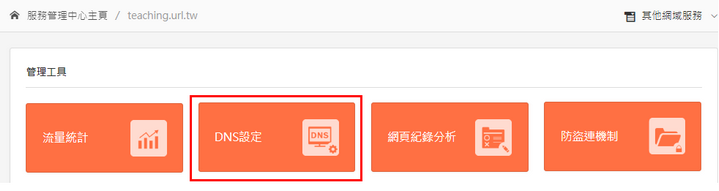
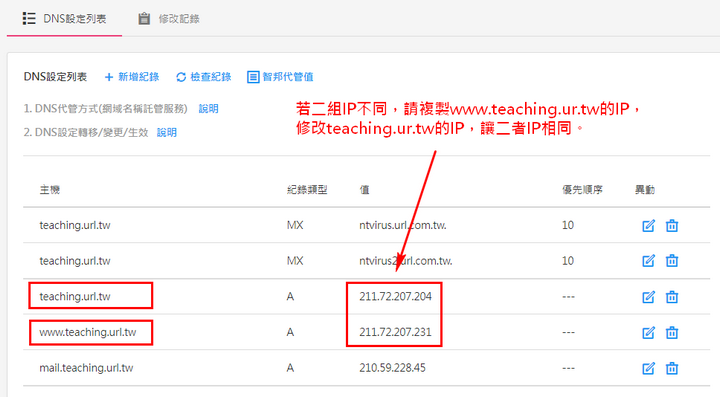
若不是,當您網域的DNS是由智邦託管時,請至管理介面→DNS設定,修改不加www的網域,記錄類型:A 的IP,指向智邦網頁主機IP,再等DNS生效。
設定方式請參考:不加 www 也指向首頁表單
若您網域的DNS不是設定由智邦託管時,請至您的網域註冊單位修改。
* 提醒您,設定DNS完成後,須等候DNS約 12-24小時更新時間,等生效後再進行下述步驟。
❹進入「軟體工具」> 「FREESSL驗證工具」
「若未顯示FREESSL驗證工具工具,請來電洽詢智邦客服中心」
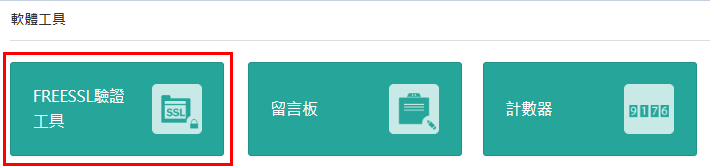
❺在「驗證工具」勾選要申請驗證的域名,再按下方「申請憑證」


DNS驗證,請於申請完成後,依驗證資訊,依序設定 DNS TXT 紀錄值。

* 若遇「串接失敗」或「驗証失敗」,請按「刪除憑證」,再重新申請一次
註:FreeSSL過期或快到期,請由 步驟 五,先按「刪除憑證」,再重新申請。
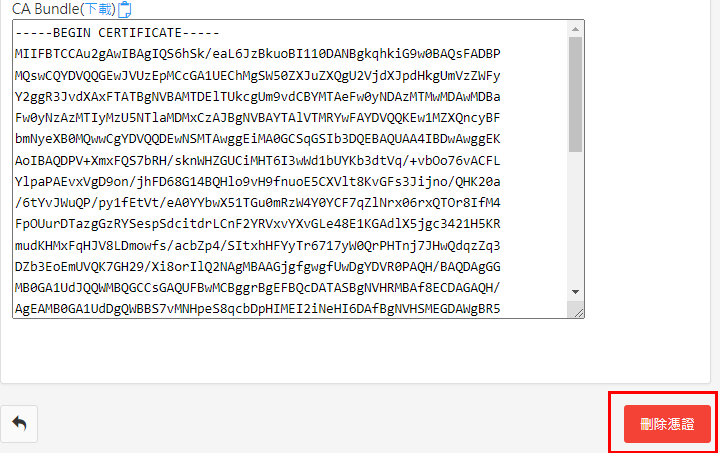
❻進入「管理工具」> 「DNS設定」
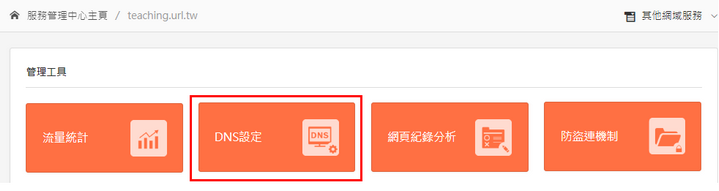
❼點選"新增紀錄"。
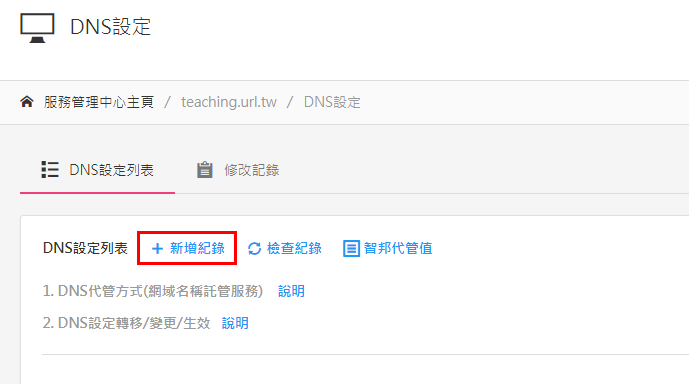
❽紀錄類型選擇TXT紀錄,步驟五複製到記事本的DNS記錄輸入,完成後請按「確定」。
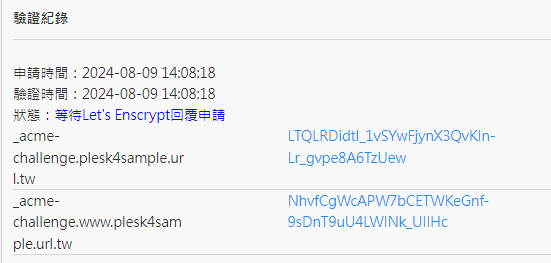
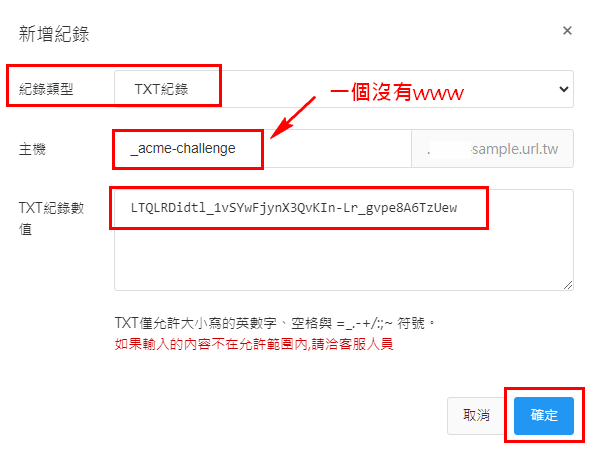
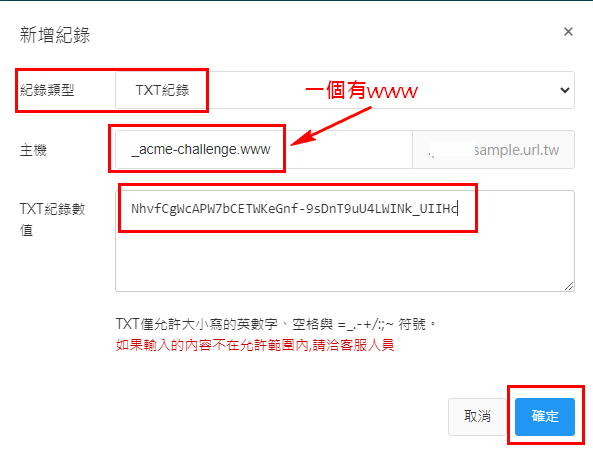
❾DNS生效時間約24-72小時,請於DNS生效後回到「軟體工具」> 「FreeSSL驗證工具」。
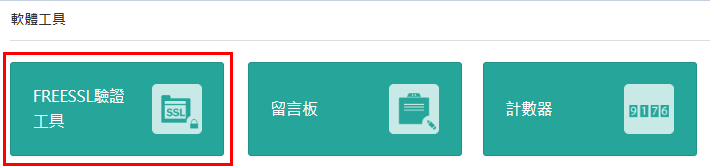
再按下方「DNS驗證」彈跳視窗請按「確定」
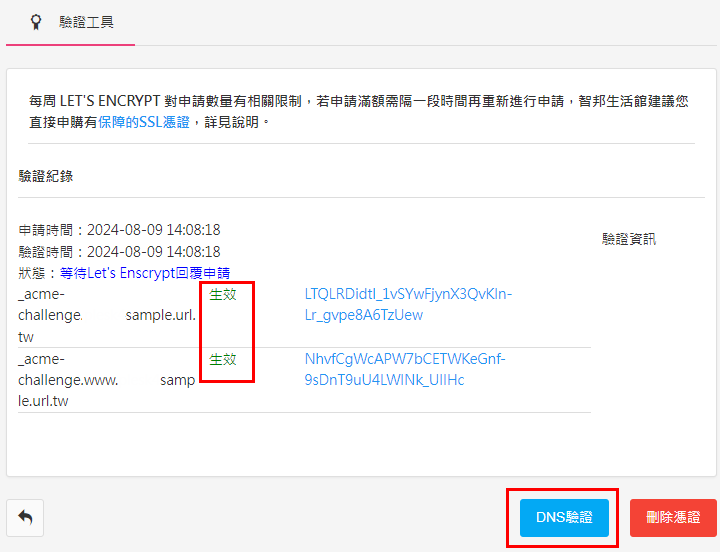
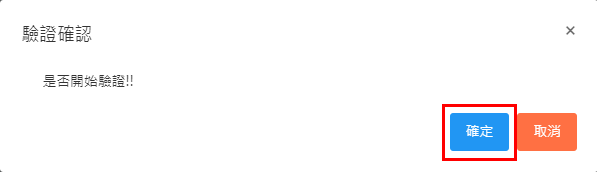
❿完成驗証後,依序將三個憑證檔案下載。

⓫登入Plesk介面。
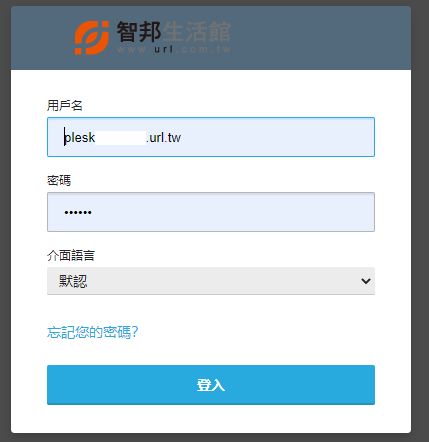
⓬點選「安全」中的「SSL/TLS證書」。
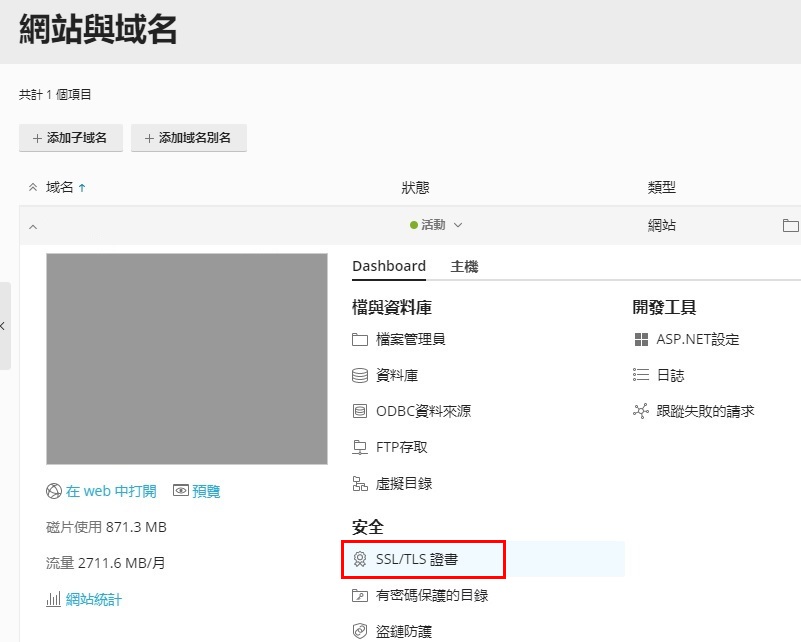
⓭點選「添加SSLTLS證書」項目。
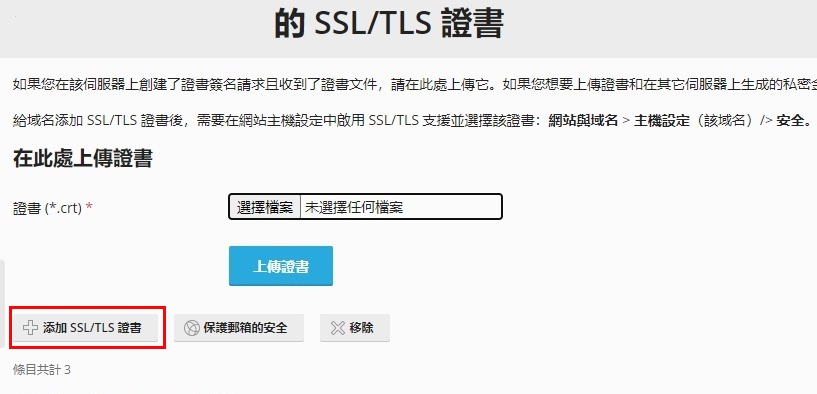
⓮自訂一個「證書名稱」,例如您申請SSL的日期,其餘可以不填入。
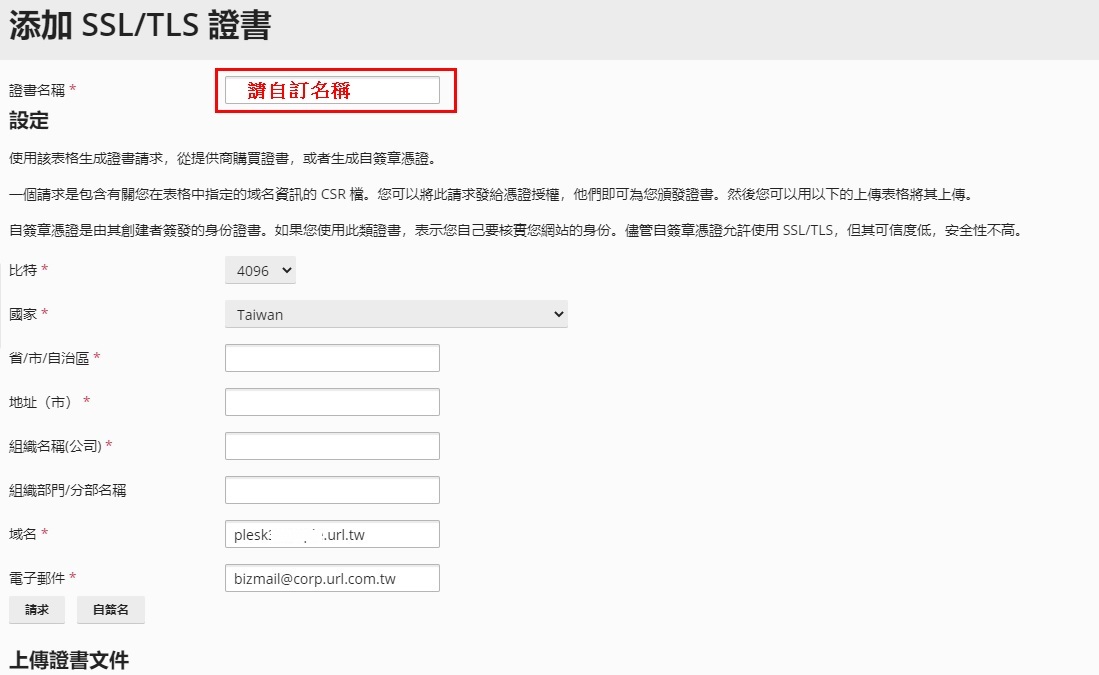
⓯以:「上傳證書文件」 或「以文本形式上傳證書」方式,最後按「上傳證書」。
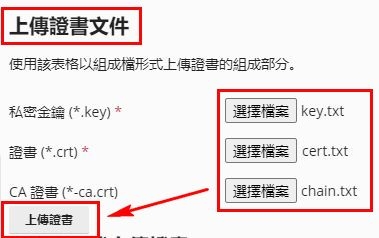
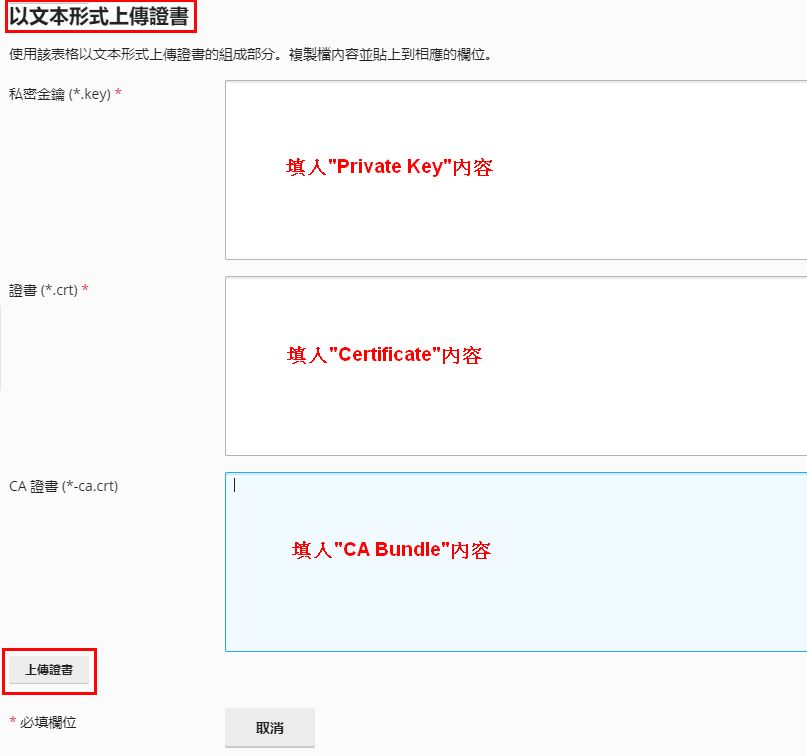
⓰完成上傳後會在證書列表看到之前自訂的名稱。
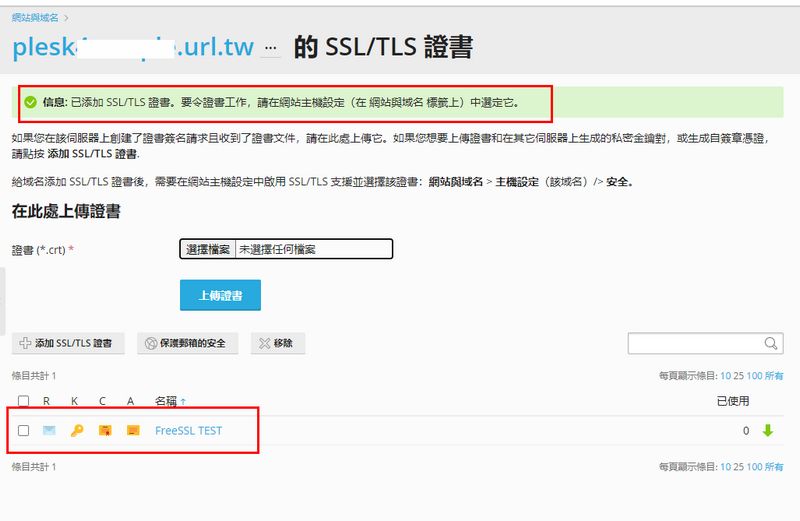
⓱回到「網站與域名」主頁,點選「主機設定」選項。
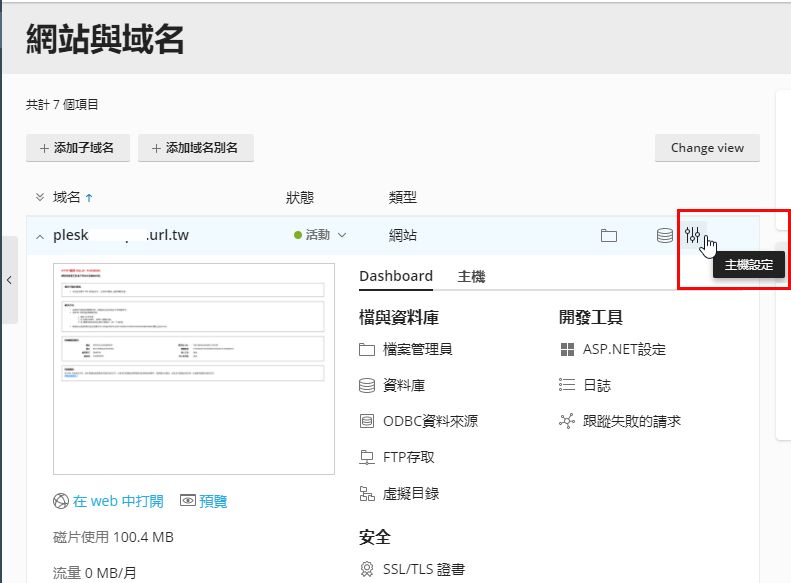
⓲在下方證書的選項,選擇剛剛自訂名稱的憑證後,按「確定」即可
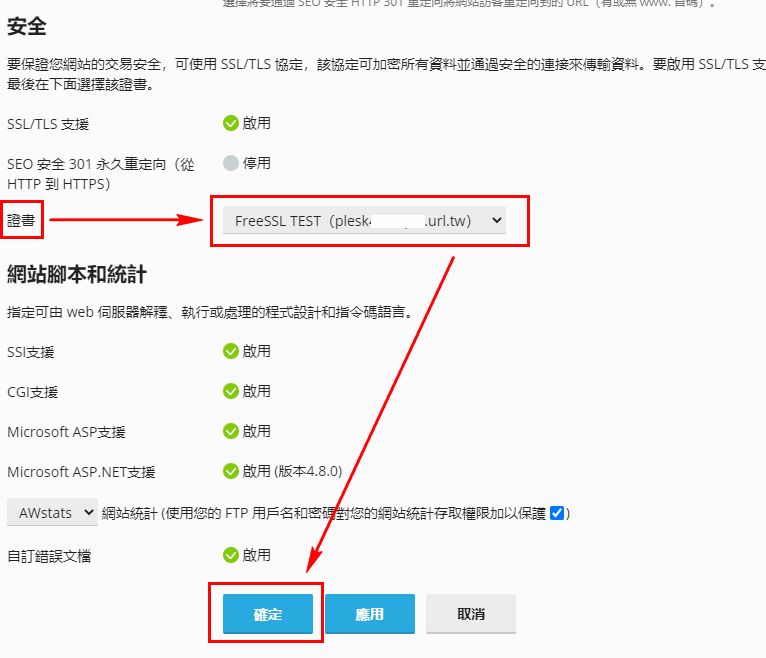
⓳約1~2小時後,您在網址列輸入:https://www.您的網址 ,就可看到瀏覽器顯示是安全網頁了

